ویدیوی آموزش فتوشاپ با موضوع:” رنگ عکس تان را باحالتر کنید” را در آخر این نوشته ببینید
زمان: ۱:۳۴ ثانیه
سطح :نیمه پیشرفته
حداقل نسخه مورد نیاز : Photoshop cc – فتوشاپ سی سی
در این آموزش فتوشاپ مدرسه ادوبی باهم خواهیم دید که چطور رنگ و لعاب عکسمان را بهتر کنیم
قدم اول: ساختن لایه اجاسمنت در فتوشاپ:

یک لایه اجاسمنت در فتوشاپ میسازیم و solid color را انتخاب میکنیم.
با توجه به رنگ غالب عکسمان از پنجره color picker رنگ مناسب را انتخاب میکنیم
در این مثال چون آسمان و آب داریم ما رنگ آبی با کد 0097f6 را انتخاب کردهایم .
قدم دوم: تغییر blend mode لایه:

برای اینکه این لایه solid color روی رنگ تصویرمان در فتوشاپ اثر بگذارد یکی از blend modeهای
color burn
linear burn
color dodge
line doge (add)
vuvud light
Linear light
و
Hard Mix
را باید انتخاب کنیم
در این مثال ما hard mix را انتخاب میکنیم
قدم سوم: تنظیم opacity و fill از پنل لایههای فتوشاپ:

با کم کردن مقدار opacity و fill اثر این گزینهها را روی عکسمان امتحان میکنیم
در مثال با کم کردن مقدار fill در این مثال نتیجهی بهتری بدست میآوریم
قدم چهارم: محدود کردن تنظیمات با Layer Mask:
برای اینکه این تنظیمات روی قسمت پایین عکس یعنی آب اثر بگذارد با ساختن یک لایه ماسک و کشیدن براش مشکی روی آسمان، اثر این تنظیمات را فقط روی آب محدود بشود.
قدم پنجم: کپی تنظیمات روی آسمان:
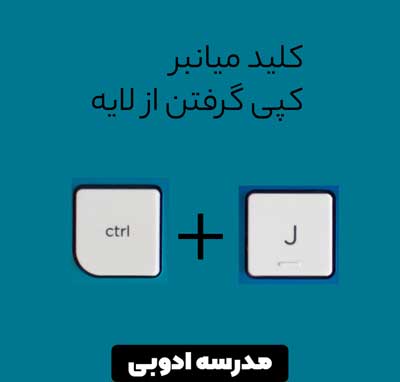
میتوانیم با کلیدهای ترکیبی Ctrl+ j یک کپی از لایه ی solid color بسازیم و با زدن کلیدهای ctrl + i لایهی ماسک را برعکس کنیم و گزینههای opacity و fill را برای قسمت دیگری از عکس ( در این مثال آسمان) مقدار دهی کنیم.
•• اگر سوالی یا ابهامی دارید خوشحال میشویم زیر همین صفحه در قسمت دیدگاهها بنویسید ••


